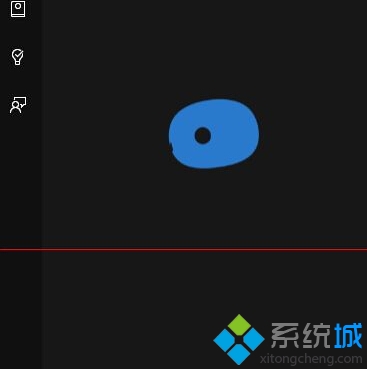如何让windows10中的微软小娜只听你的话
具体方法:1、首先,请大家点击Win10操作系统中的小娜图标。在此之前,请大家先设置好自己电脑上的麦克风,然后点击麦克风标志;2、接下来,打开微软小娜主界面之后,点击页面左侧的第一个菜单按钮,如下图所示;3...
具体方法:
1、首先,请大家点击win10操作系统中的小娜图标。在此之前,请大家先设置好自己电脑上的麦克风,然后点击麦克风标志;
2、接下来,打开微软小娜主界面之后,点击页面左侧的第一个菜单按钮,如下图所示;
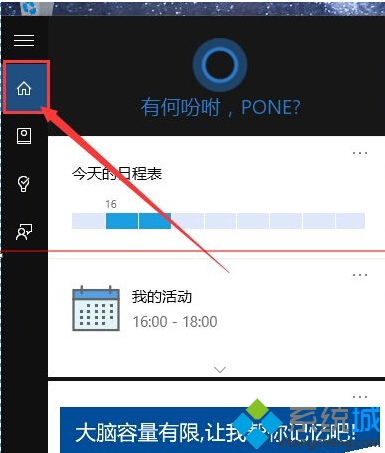
3、接下来,我们就会打开微软小娜的设置菜单,在设置菜单中点击选择“第二项”,就是微软小娜的设置选项,在设置菜单中我们可以自定义微软小娜的功能;
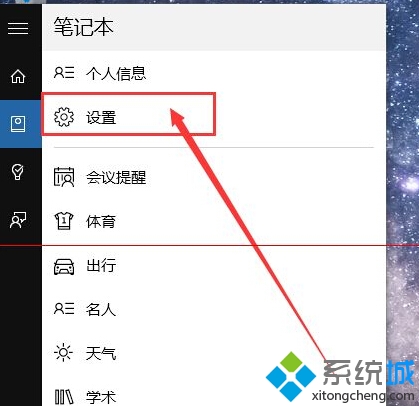
4、接下来,在设置菜单中,我们会看到“让Cortana响应微软小娜”功能处于关闭状态,所以我们点击将该功能按钮开启;
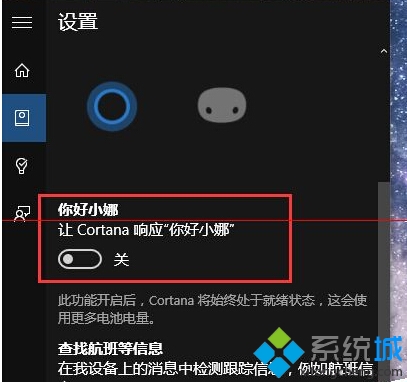
5、该功能按钮开启以后,会让我们设置是让小娜响应所有人的呼唤还是只听你一个人的呼唤,这里我们选择“对我”选项,然后让小娜了解你的声音;
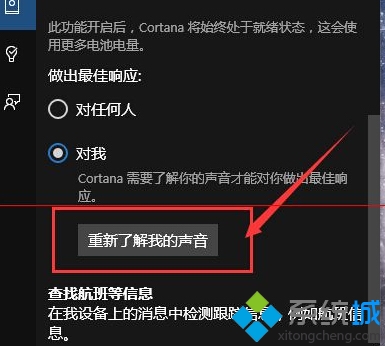
6、然后我们就会进入小娜声音熟悉界面,要想让小娜熟悉你的声音,你必须念六段话,是按照电脑屏幕上小娜让你念的话去念,所以,接下来准备好你的麦克风,同时最好找一个安静的地方哦;
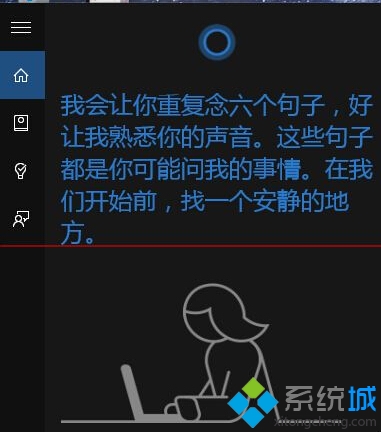
7、接下来,按照电脑屏幕上的文字去念吧,念的时候要注意语速不能太快,否则小娜将听不清楚,最好一字一句去念,这样可以提高小娜的语音识别准确度,如果小娜没有挺清楚的话,会让你不停的重复哦,哈哈;
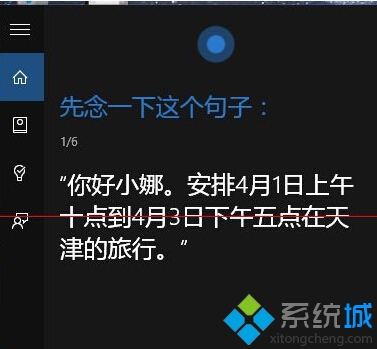
8、等到我们将六段话全部念给小娜听过以后,小娜就会熟悉我们的声音,我们就可以召唤小娜啦。并且小娜将只会听你的召唤哦,其他人的召唤是不予理睬的;
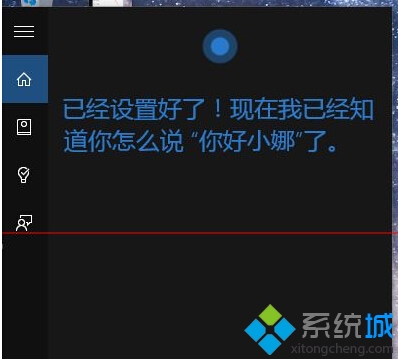
9、在电脑桌面上,我们仅仅需要说一声“你好小娜”,小娜就会听到你的呼唤,然后同时启动她的语音识别服务,接下来你可以说出你的要求了,如下图所示;
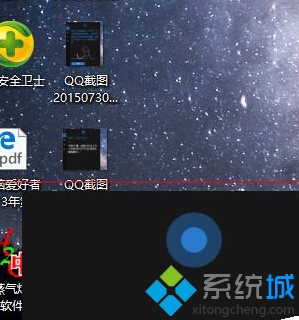
10、接下来,我们可以对小娜说一声“给我唱首歌”,然后小娜将会在线进行歌曲的搜索,同时给你唱出来,十分有趣哦,小伙伴们赶快试试吧。